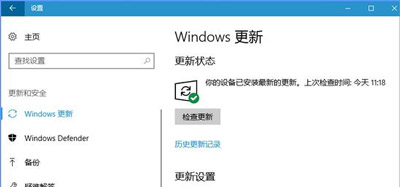- ·上一篇教程:Win10 inaccessible boot device无法进入系统怎么解决?
- ·下一篇教程:Win7旗舰版怎么设置修改开机声音?
Win10系统更新提示某些设置由你的组织来管理如何解决?
最近有很多用户在更新系统的时候都遇到了提示某些设置由你的组织来管理的问题,很多用户不知道这是什么原因,那么,这个问题我们要怎么解决呢?这个问题一般都是两个问题导致的,一个是软件冲突还有一个是系统激活的问题,下面和小编一起来看看详细的解决方法吧。
Win10系统更新某些设置由你的组织来管理
方法一:软件冲突导致
1、消除安全卫士干预系统更新
虽然Windows自带Defender,但是因为本人小白一枚,还安装了360安全卫士。没想到360安全卫士是让这个问题发生的原因之一。
安装360安全卫士时,360会自动为您开启“关闭Windows Update”的选项,所以我们需要先取消勾选这个选项。
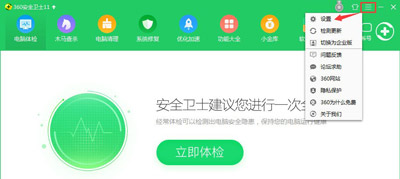
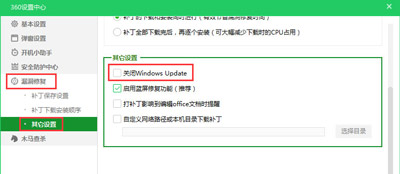
打开360安全卫士设置中心-漏洞修复-其他设置里面取消勾选关闭Windows Update选项。
2、在服务中自动启用Windows更新
首先在运行窗口中输入“services.msc”(不含引号)即可调出本地服务项;
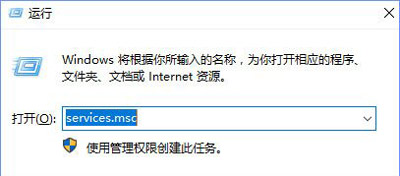
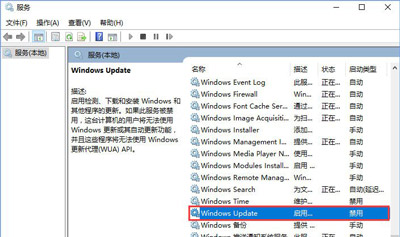
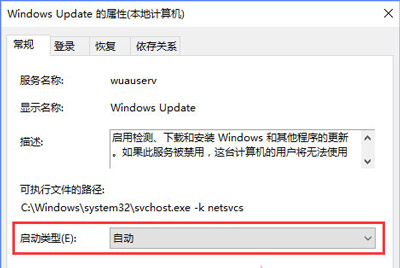
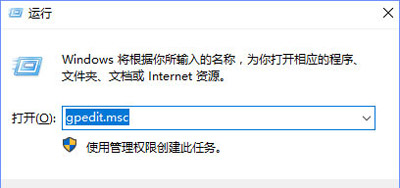
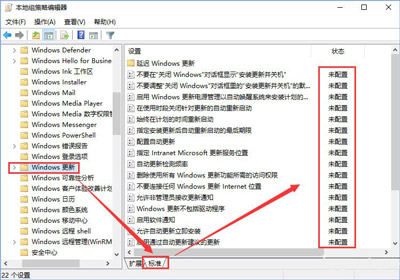
找到Windows Update启动并设置成自动。
3、恢复关于Windows Update的编辑组策略
首先在运行窗口中输入“gpedit.msc”(不含引号)即可调出本地服务项;
接着在左侧选计算机配置—管理模板—Windows组件—Windows更新—在右侧下方点击标准,查看具体的配置情况。
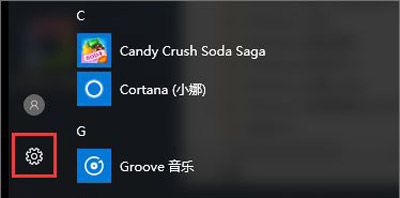
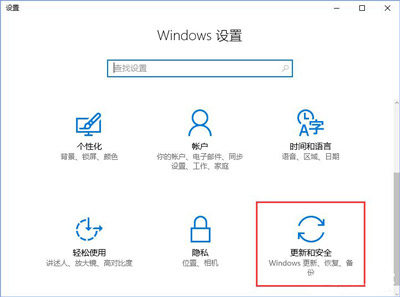
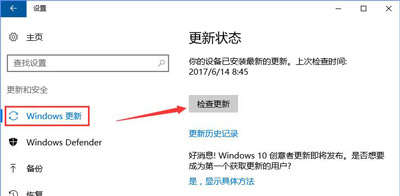
然后将没有设置成未配置的选项全部选成未配置,完成后效果如图。
4、检查更新
首先打开设置,转到Windows更新,点击检查更新按钮,过后,一切就都恢复正常了(如果不行,请尝试重启计算机)。
方法二:激活码问题
1、首先是卸载已有的激活码。在开始菜单上面点击鼠标右键,选择Windows PowerShell(管理员)项,如图所示。
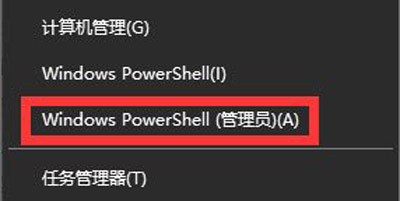
2、然后在该窗口中输入命令slmgr.vbs /upk回车运行。
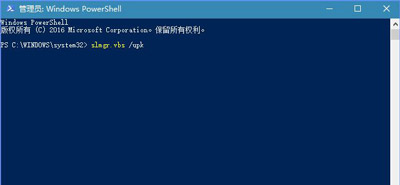
3、就会弹出成功卸载密钥的窗口,表示我们已经卸载当前Windows10系统安装的密钥了,以后就可以重新输入密钥重新激活了。
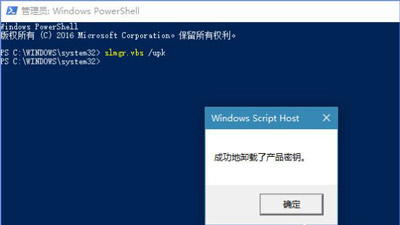
4、其实,卸载密钥也可以在命令提示符(以管理员身份运行)窗口进行同样的操作,如图所示。只是创意者版本更新后,右击开始菜单里没有命令提示符项,所以为了方便,才选择了Windows PowerShell,其实两者的效果都是一样的。
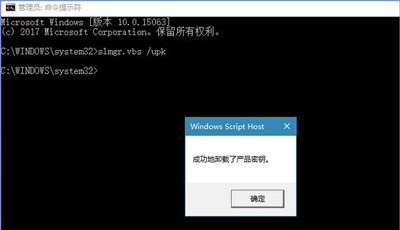
5、最后就是重新输入密钥去激活Windows10。打开Win10的【设置】的【更新和安全】项里的【激活】里的【选择更改产品密钥】。
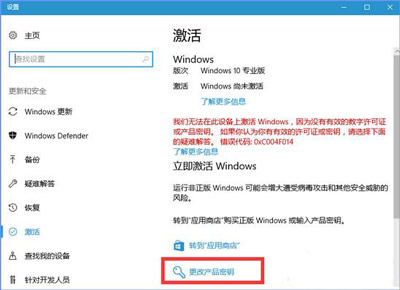
6、在输入产品密钥里输入激活密钥,输入完后,点击下一步,再选择激活。

7、激活完毕后,选择【Windows更新】项,点击检查更新(非必须)后,就可以看到带※的红字内容《某些设置隐藏或者由你的组织来管理》已经完全消失了。